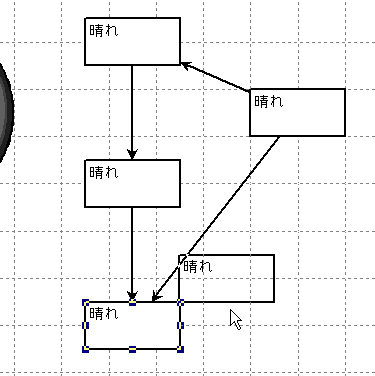球体を描きます。
[矩形ツール]と[矢印多角線ツール]を使ってチャートを描きます。
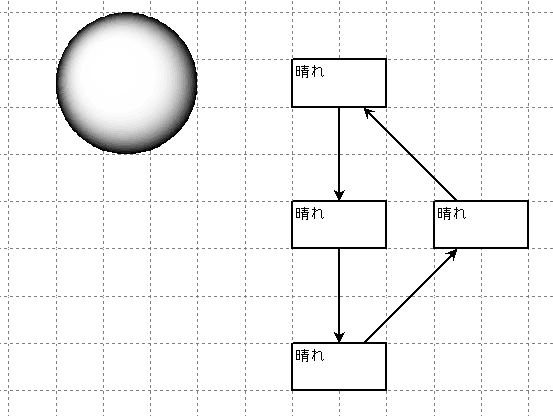
チップストアの中にマウスを移動し、マウスの右ボタンをクリックします。
メニュー [チップグループテーブルの編集]を選択します。
ダイアログが表示されます。

[追加]ボタンをクリックします。グループが追加されます。
[OK]ボタンをクリックします。

球体をコピーします。
チップストアの中にマウスを移動し、マウスの右ボタンをクリックします。
メニュー [チップテーブルの編集]を選択します。
ダイアログが表示されます。

[チップ一覧]の上でマウスの右ボタンをクリックします。
メニュー [チップを貼り付け] を選択します。
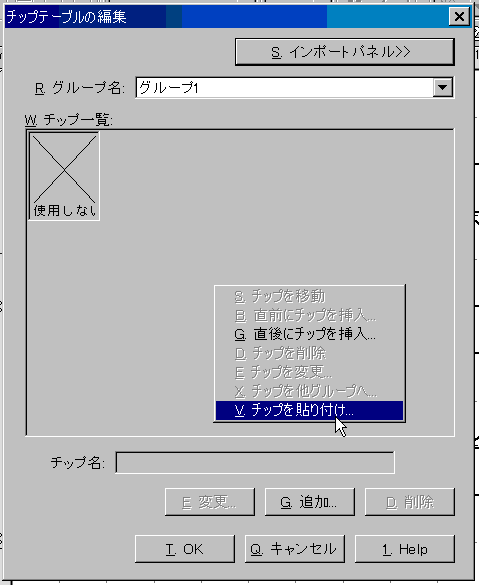
登録名の入力ダイアログが表示されるので、適当な名称を入力して[OK]ボタンを押します。
球体がチップとして登録されます。[OK]ボタンを押してダイアログを閉じます。

キャンバス上のチャートを全てコピーします。
球体の場合と同様に、[チップテーブルの編集] ダイアログの[チップ一覧]の上でマウスの右ボタンをクリック、メニュー [チップを貼り付け] を選択します。
ダイアログが表示され、以下のメッセージが表示されます。
「n個の部品があります。一つのチップとして登録しますか?」
[はい]ボタンを押します。

チップストアに2つのチップが登録されたことを確認します。
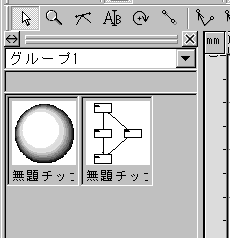
チップをドラッグしてキャンバス上に配置してみます。
チャートは、リンクが維持されていることを確認します。